Kundenbeziehungen verwalten
Bei der Arbeit im Engagement können Sie direkt mit Kunden zusammenarbeiten. Sie können zum Beispiel Informationen erfragen oder eine Diskussion mit einem oder mehreren Kundenkontakten beginnen.
Aktivitäten für einen Kontakt erstellen
Sobald Ihre Kundenkontakte zu Cloud hinzugefügt wurden und Ihre Kontaktgruppe für das Engagement eingerichtet wurde, können Sie ggf. eine vorbereitende Zusammenarbeit mit dem Kunden beginnen.
Sie können eine Diskussion erstellen und Ihre Kontakte dazu einladen. Dadurch wird überprüft, ob Ihre Kundengruppe wie vorgesehen funktioniert und Ihre Kundenkontakte auf Cloud zugreifen und darauf reagieren können.
Eine Diskussion für Kontakte erstellen:
-
Stellen Sie sicher, dass Sie über die Rolle Entitätsadministrator bzw. über gleichwertige Berechtigungen verfügen.
-
From the Cloud menu (
 ), selectAktivitäten.
), selectAktivitäten. -
Wählen Sie Neu und anschließend Diskussion.
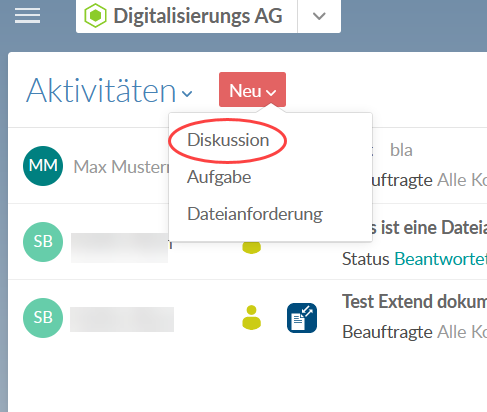
-
Geben Sie im Dialog Diskussion erstellen ein Betreff und den Inhalt der Nachricht ein. Zum Anhängen einer Datei klicken Sie auf das Büroklammersymbol.
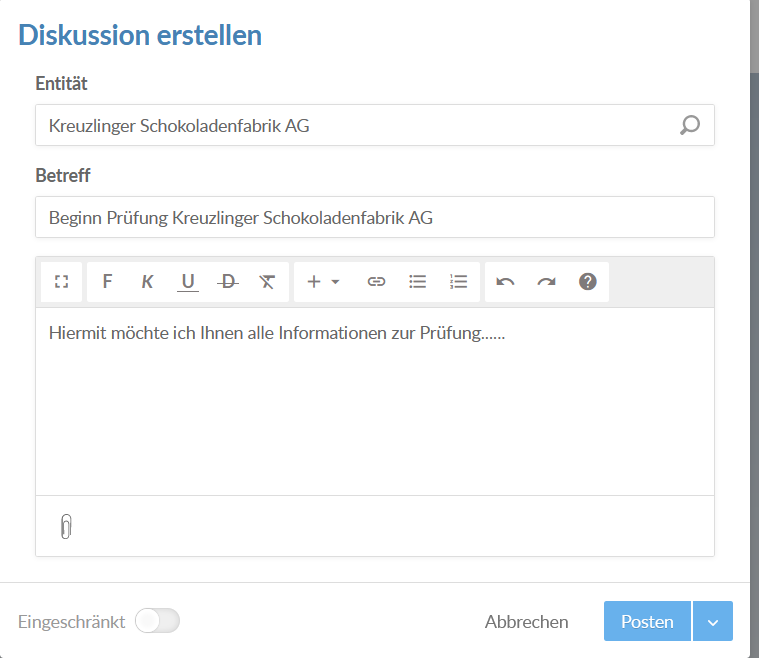
-
Wählen Sie den Pfeil rechts unten und anschließend Posten und freigeben.
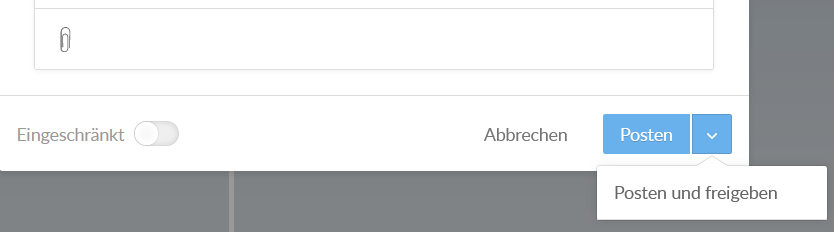
-
Wählen Sie im Dialog Freigeben die Registerkarte Kontakt. Aktivieren Sie die Option Kontakte erlauben.
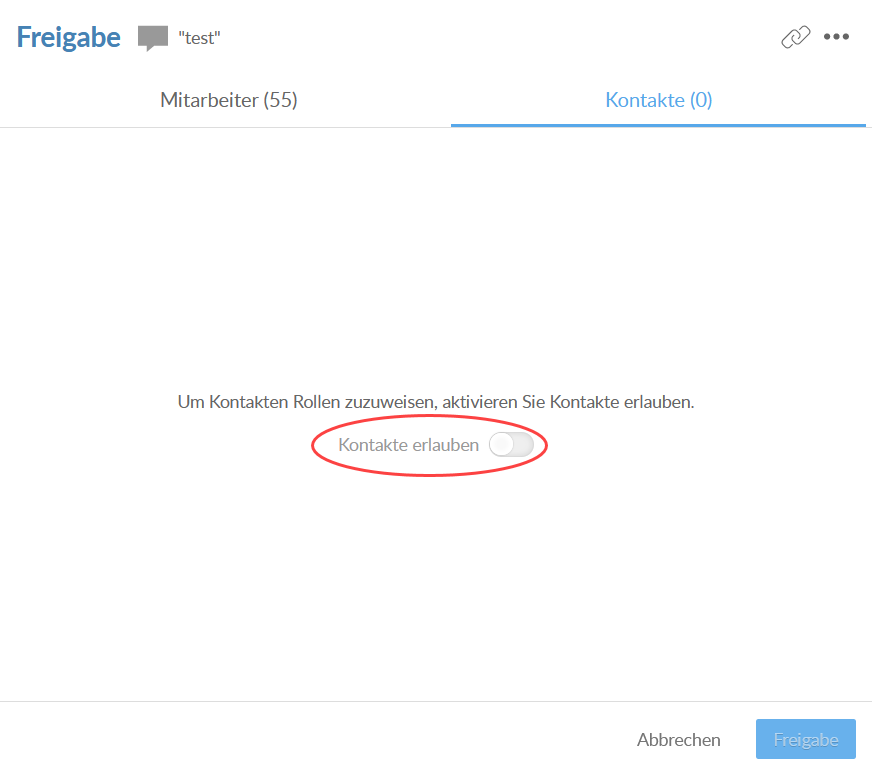
-
Wählen Sie die Kontaktgruppe für dieses Engagement, dann Rollen an 1 zuweisen und anschließend Kontakt - Beobachter. Klicken Sie auf Freigabe.
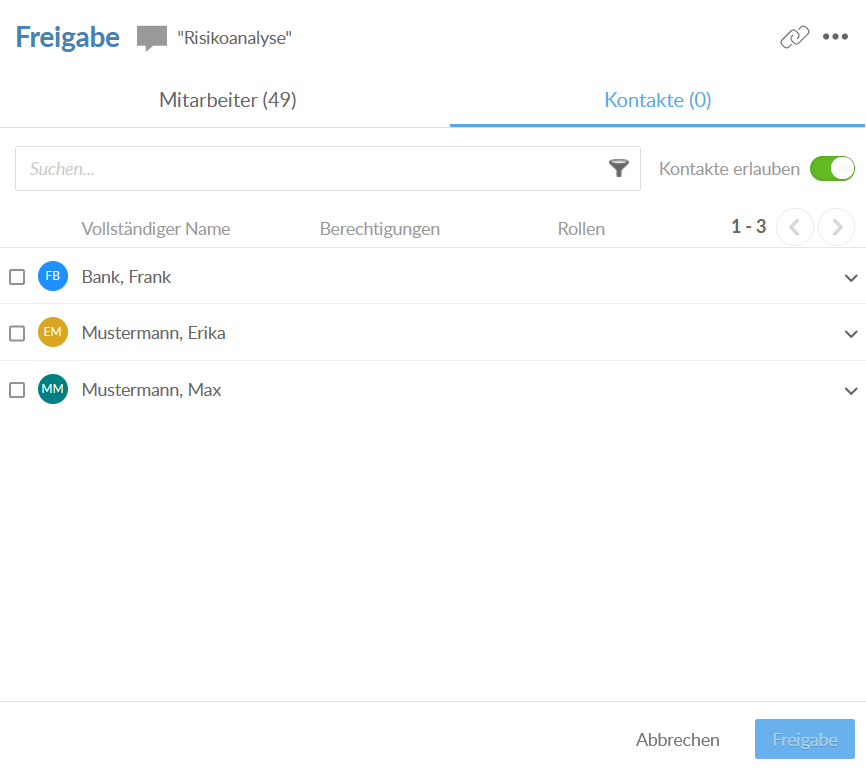
Sie haben eine Diskussion erstellt und sie mit allen Mitgliedern Ihrer Kontaktgruppe geteilt. Die Mitglieder können diese Diskussion sehen, wenn sie sich in Cloud anmelden und darauf reagieren, indem sie Kommentare hinterlassen.
Mandantendaten oder Dokumente anfordern
Um Daten oder Dokumente von einem Kontakt anzufordern, können Sie Dateianforderungen erstellen und nachverfolgen. Verwenden Sie Dateianforderungen, wenn Sie eine neue Datei oder eine Aktualisierung einer vorhandenen Datei benötigen. Sie können z. B. eine Dateianforderung für ein Steuerdokument erstellen oder wenn ein Kontakt eine Signatur für eine vorhandene PDF benötigt.
Eine Datei anfordern
Erstellen Sie eine Dateianforderung, wenn ein Kontakt eine Datei in Cloud hochladen muss.
Eine Datei anfordern:
-
Stellen Sie sicher, dass Sie über die Rolle Beobachter verfügen und Ihr Kontakt die Rolle Entitätsmitarbeiter hat.
-
From the Cloud menu (
 ), selectAktivitäten.
), selectAktivitäten. -
Wählen Sie Neu | Dateianforderung.
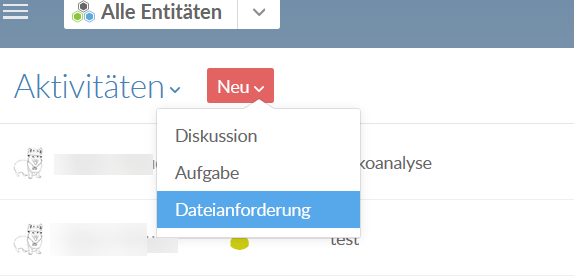
-
Geben Sie die betreffende Entität ein. Eine Liste von Kontakten mit Zugriff auf die Entität wird angezeigt.
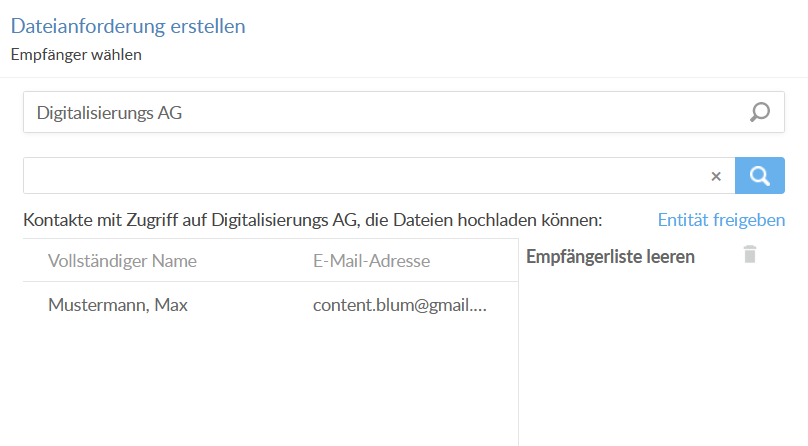
-
Wählen Sie Kontakte, um sie zur Empfängerliste hinzuzufügen, und klicken Sie anschließend auf Weiter.
-
Füllen Sie das Feld Betreff aus und geben Sie eine Beschreibung ein.
Hinweis: RTF (Rich Text Format) wird in Dateianforderungsbenachrichtigungen nicht unterstützt. Zeilenumbrüche oder andere Formatierungen, wie z. B. Fett und Kursiv, die Sie dem Beschreibungstext zuweisen, werden nicht in der E-Mail angezeigt.
-
Wenn Ihr Administrator die Option Detaillierte Benachrichtigung aktiviert hat: Klicken Sie auf Weiter und fügen Sie ggf. eine Zusätzliche Nachricht ein. Ihre Nachricht wird in den Text der an Ihre Kontakte gesendeten E-Mail-Benachrichtigung eingefügt. Weitere Informationen zu Detaillierte Benachrichtigung finden Sie in Firmeneinstellungen - E-Mail.
Hinweis: Wenn Sie Text sowohl in im Feld Beschreibung als auch dem Feld Zusätzliche Nachricht eingeben, wird der Inhalt von beiden Feldern in einem einzelnen Absatz angezeigt. Wir empfehlen Ihnen, den Text nur in eines der Felder einzugeben.
-
Klicken Sie auf Fertigstellen.
Sie haben eine Dateianforderung erstellt und zugewiesen.
Eine Aktualisierung einer existierenden Datei anfordern
Wenn ein Kunde Eingaben in einer vorhandenen Datei vornehmen muss, können Sie einer Dateianforderung einen Anhang hinzufügen. Sie können eine neue Datei von Ihrem Device oder eine vorhandene Datei aus Cloud hinzufügen.
Eine Aktualisierung einer bestehenden Datei anfordern:
-
Stellen Sie sicher, dass Sie über die Rolle Beobachter verfügen und Ihr Kontakt die Rolle Entitätsmitarbeiter haben.
-
From the Cloud menu (
 ), selectAktivitäten.
), selectAktivitäten. -
Wählen Sie Neu | Dateianforderung.
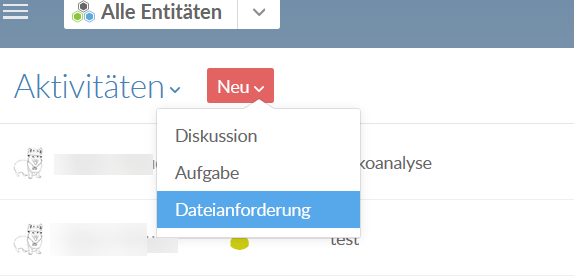
-
Geben Sie die betreffende Entität ein. Eine Liste von Kontakten mit Zugriff auf die Entität wird angezeigt.
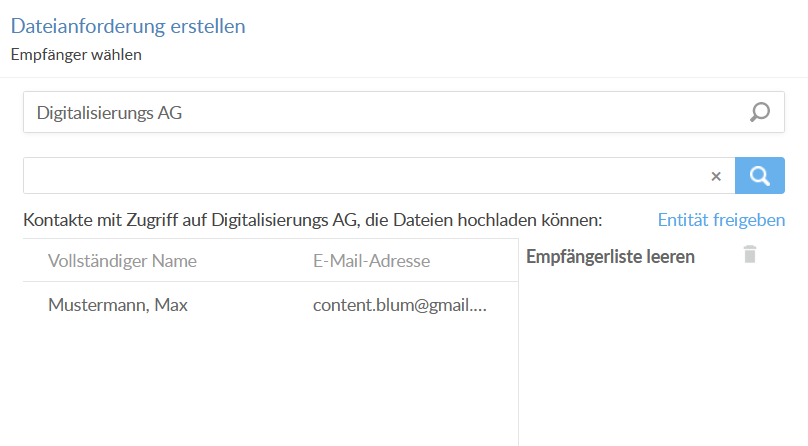
-
Wählen Sie Kontakte, um sie zur Empfängerliste hinzuzufügen, und klicken Sie anschließend auf Weiter.
-
Füllen Sie das Feld Betreff aus und geben Sie eine Beschreibung ein.
-
Klicken Sie auf Dateien anhängen und wählen Sie Bestehend, um eine bereits in Cloud bestehende Datei hinzuzufügen oder wählen Sie Dateien | Hochladen, um eine Datei von Ihrem Device (Gerät) hinzuzufügen.
-
Wenn Ihr Administrator die Option Detaillierte Benachrichtigung aktiviert hat: Klicken Sie auf Weiter und fügen Sie ggf. eine Zusätzliche Nachricht ein. Ihre Nachricht wird in den Text der an Ihre Kontakte gesendeten E-Mail-Benachrichtigung eingefügt. Weitere Informationen zu Detaillierte Benachrichtigung finden Sie in Firmeneinstellungen - E-Mail.
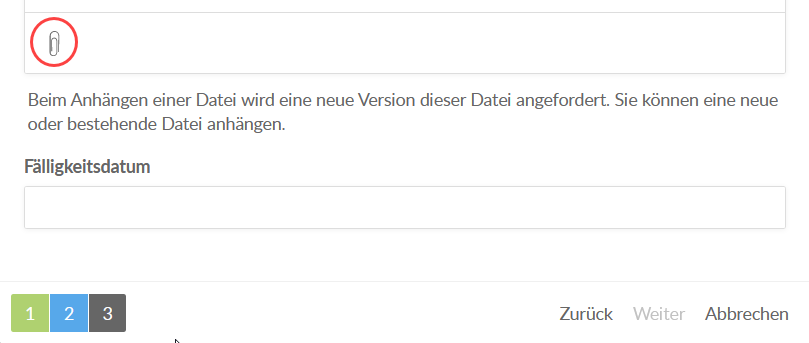
-
-
Wählen Sie Fertigstellen.
Sie haben eine Aktualisierung für eine existierende Datei angefordert.
